|
Seleccionar a través de caras
|
Habilita la selección de aristas a través de caras que ocultan aristas. |
|
Mantener operaciones
|
Mantiene las operaciones Cortar o Saliente visibles si se aplica un radio de redondeo suficientemente grande para cubrirlas. Desactive Mantener operaciones para cubrir las operaciones Cortar o Saliente con el redondeo.

|
|
Modelo sin redondeos
|

|
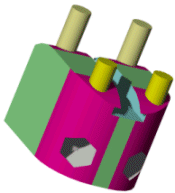
|
|
Modelo con Mantener operaciones aplicado a los redondeos para las operaciones de saliente frontal y corte derecho.
Observe que el corte frontal izquierdo y todos los salientes posteriores no son visibles porque Mantener operaciones no estaba seleccionado para esas operaciones.
|
Modelo con Mantener operaciones aplicado a todos los redondeos
|
|
|
Redondear esquinas
|
Crea redondeos de tamaño constante con esquinas redondas. Debe seleccionar al menos dos aristas adyacentes para redondear. Un redondeo con esquina redonda tiene una transición suave entre las aristas, eliminando la unión viva donde se encuentran las dos aristas.

|
|
Redondeos de tamaño constante aplicados sin Redondear esquinas
|

|
|
Redondeos de tamaño constante aplicados con Redondear esquinas
|
|
|
Tipo de exceso
|
Controla la forma en que se comportan los redondeos de aristas cerradas únicas (círculos, splines, elipses, por ejemplo) cuando se encuentran con aristas. Ejemplo: Tipo de exceso. Seleccione una de las siguientes opciones:
|
Predeterminado
|
La aplicación selecciona la opción Mantener arista o Mantener superficie.
|
|
Mantener arista
|
La arista del modelo permanece inalterada, mientras que el redondeo se ajusta.
|
|
Mantener superficie
|
La arista del redondeo se ajusta para ser continua y suave, mientras que la arista del modelo cambia para coincidir con la arista del redondeo.
|
|
|
Asignación de operación
|
Controla la asociación de aristas entre operaciones intersectantes. Seleccione la operación en el gestor de diseño del FeatureManager para visualizar esta opción. Opcionalmente, seleccione lo siguiente:
|
Omitir asignación de aristas
|
(Disponible al seleccionar una operación; a continuación, haga clic en la herramienta Redondeo). No redondea las aristas donde las operaciones se entrecruzan. Desactive esta opción para redondear las aristas intersectantes.
|

|
|
Omitir asignación de aristas está seleccionado. La arista que asocia las dos operaciones Extruir no se redondea, pero las otras aristas de la operación Extruir que está encima se redondean.
|

|
|
Omitir asignación de aristas está desactivado. Todas las aristas de la operación Extruir seleccionada que está encima se redondean, incluida la arista que asocia las dos operaciones Extruir.
|
|